Excel képes számos lehetőséget biztosítani hatékony adatelemzéshez, különösen a Pivot-tablók használatával. Ez a tutorial megmutatja neked, hogyan állíthatod be a különböző lehetőségeket a Pivot-tablókban, hogy azokat az igényeidre szabhassad, és optimalizálhasd az adatbemutatást.
Legfontosabb megállapítások
- Az értékek megjelenítését és a számítási módszereket testre szabhatod.
- A Pivot-tábla formázása és elrendezése döntő fontosságú a olvashatósághoz.
- Az adatok frissítése és a nullás vagy hibás értékek kezelése az adatkarbantartás lényeges aspektusai.
- Egyedi szűrők és sorbarendezések lehetővé teszik a részletes elemzést.
Lépésről lépésre útmutató
Pivot-tábla létrehozása és első beállítások
Első lépésként győződj meg arról, hogy az adataid helyesen vannak-e rendezve egy Pivot-táblában. Miután létrehoztad ezt, fel leszel kérve a táblád elhelyezésének meghatározására. Egy tipikus módszer az, hogy olyan számításokat végezz, mint például a bevételi adatok átlaga. Ezt könnyen elérheted a megfelelő mező kiválasztásával és a számítási módszer testreszabásával.
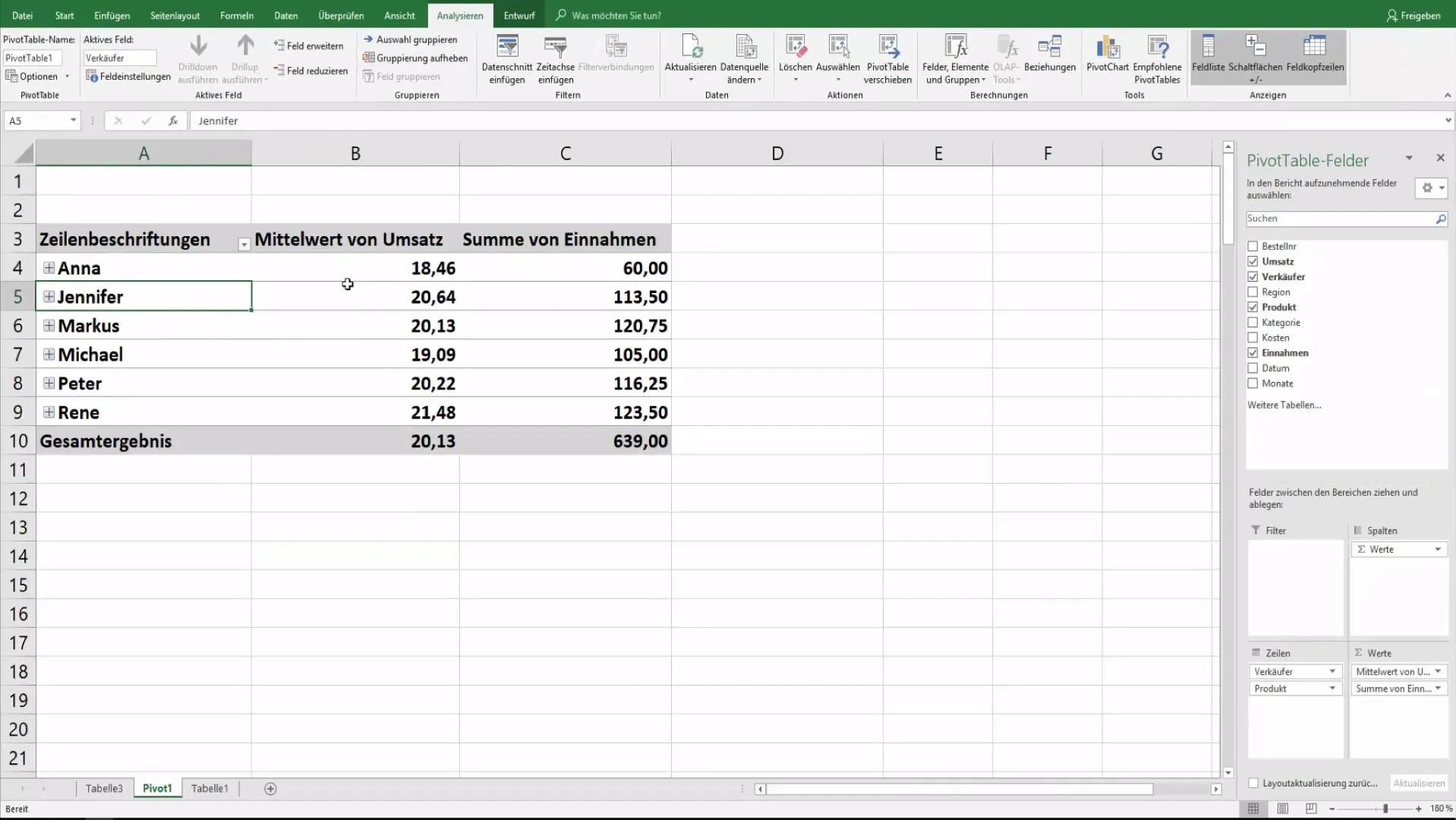
Például, ha az átlagos bevételt szeretnéd kiszámítani, menj a mezőbeállításokhoz, válaszd ki a kívánt számítási módszert, majd kattints az "OK" gombra. Most látni fogod az eredményeket, ahogyan azt a Pivot-táblában kívánod. A különbségeket az egyes bejegyzések között megjelenítheted, ha a értékeket olyan formában formázod, hogy százalékos változásként jelenítik meg.
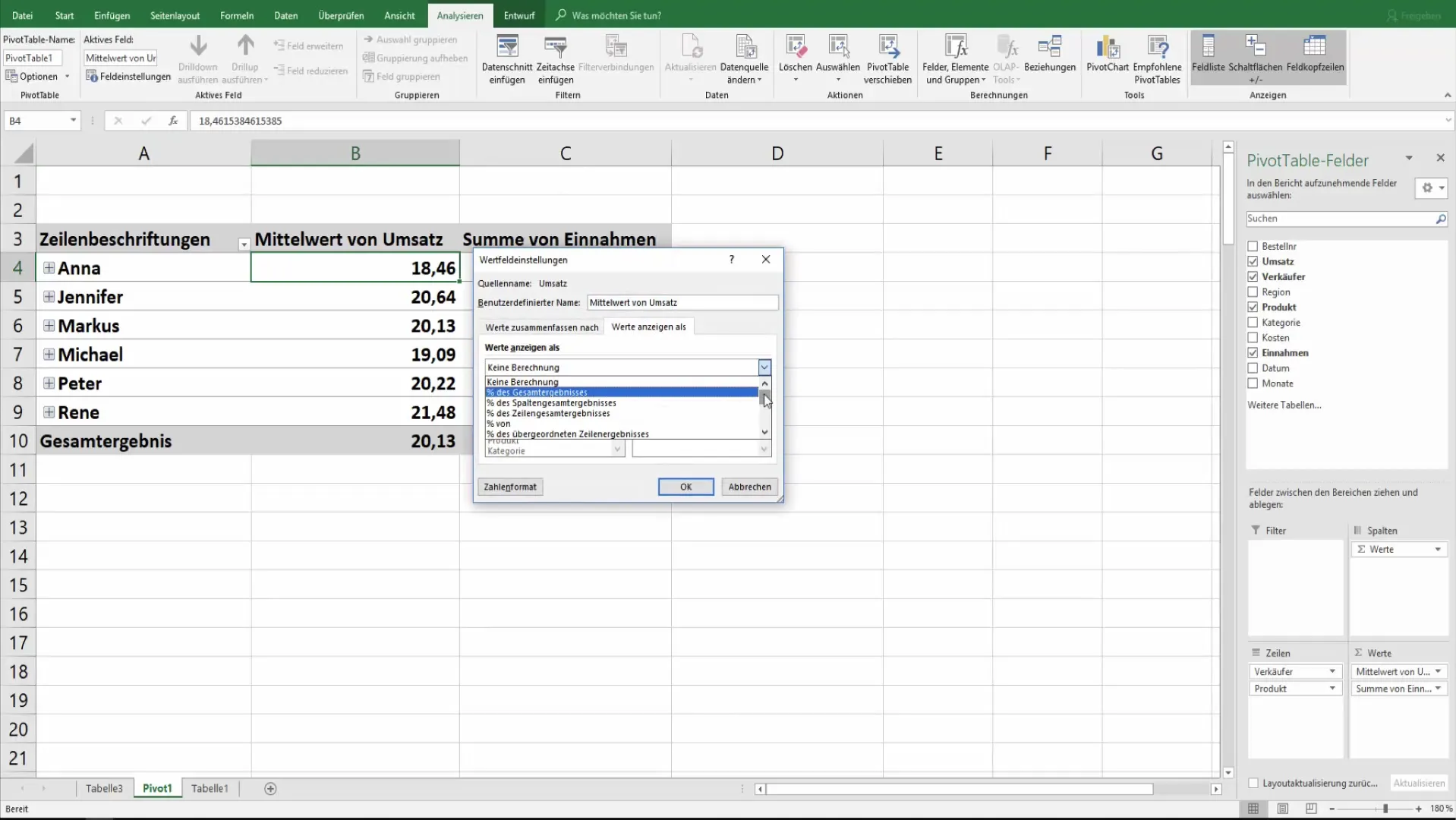
Elrendezés és formázás
A Pivot-tábla formázása döntő fontosságú az adatok világos és hatékony bemutatásához. A Pivot-tábla beállításaiban meghatározhatod, hogy a cellákat feliratokkal egyesítik-e és középre igazítják-e. Ez segít abban, hogy javítsd a áttekinthetőséget és az adatok olvashatóságát.
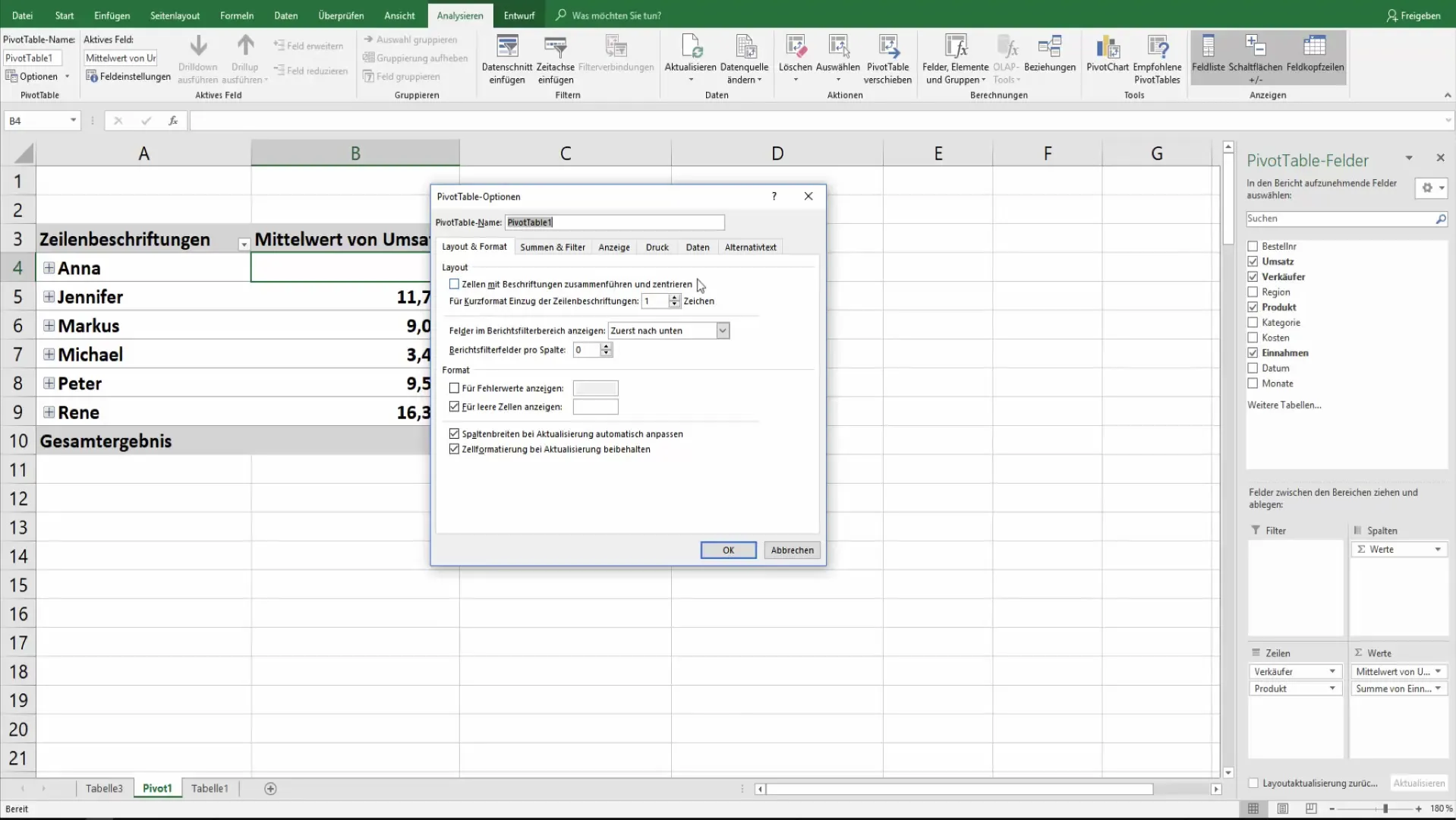
Különösen fontos, hogy meghatározd, hogyan kell kezelni a üres cellákat. Lehetőséged van arra, hogy megállapítsd, hogy ezek a cellák tartalmazzanak-e egy helykitöltőt (például az érték "0"), vagy hogy ezek a cellák üresek maradjanak.
Összesítések és szűrők
A Pivot-táblák beállításainak egy másik szempontja az Összesítéseken és a szűrőkön való megjelenítés lehetősége. Itt eldöntheted, hogy ezek a összesítő adatok kiegészítik-e az eredményeidet vagy feleslegesek.
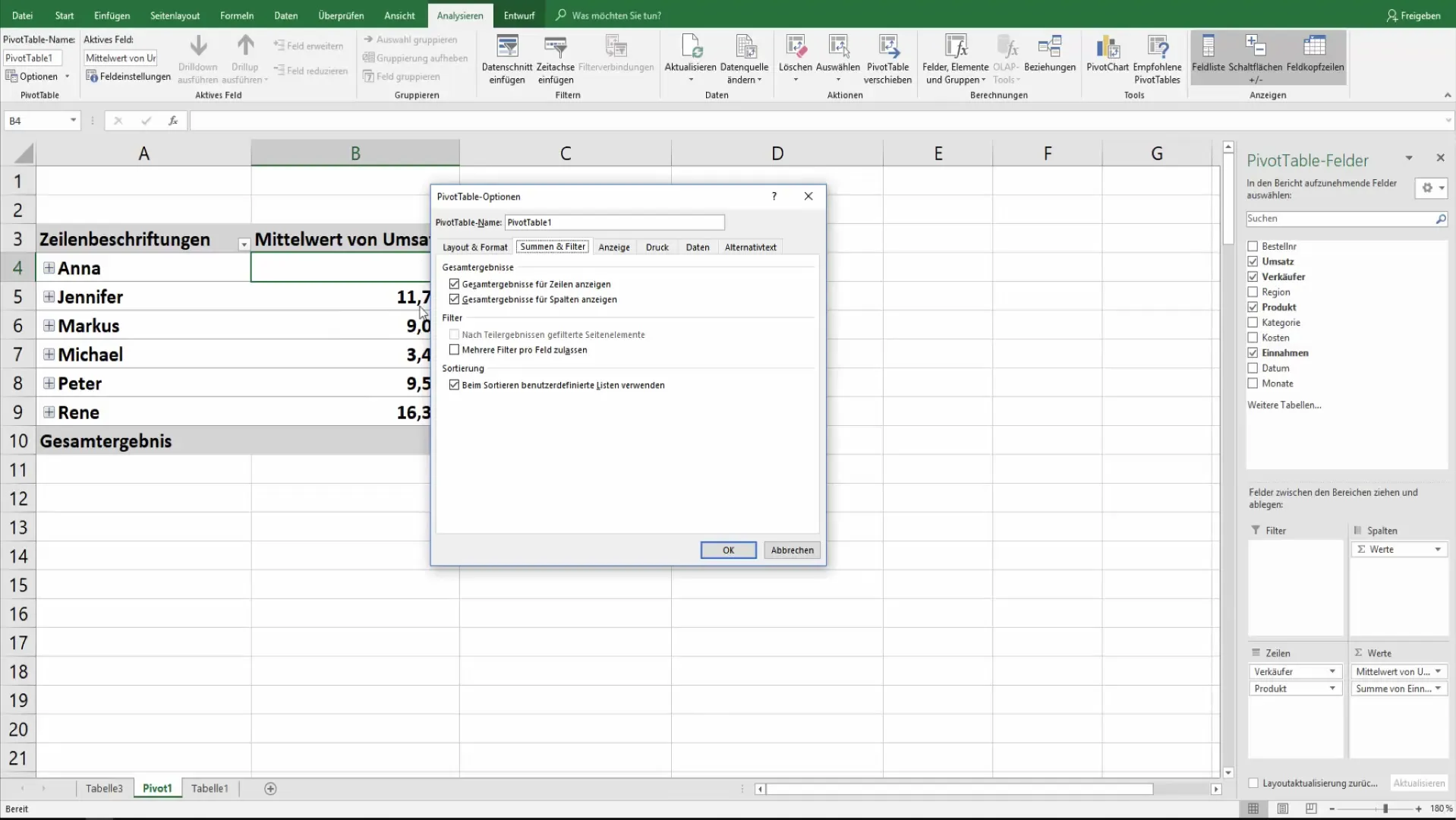
Meghatározhatod, hogy több szűrő is engedélyezett-e mezőnként. Ez növeli a rugalmasságot, amellyel az adataidat elemzheted, és lehetővé teszi a változó nézeteket ugyanabban a táblázatban belül.
Megjelenítési beállítások és rendezések
A Pivot-tábla megjelenítése tovább testreszabható az elemzési igényeknek megfelelően. Szabályozhatod, hogy láthatók-e az érték sorok és hogy megjelenítsére-e a mezőfeliratokat.
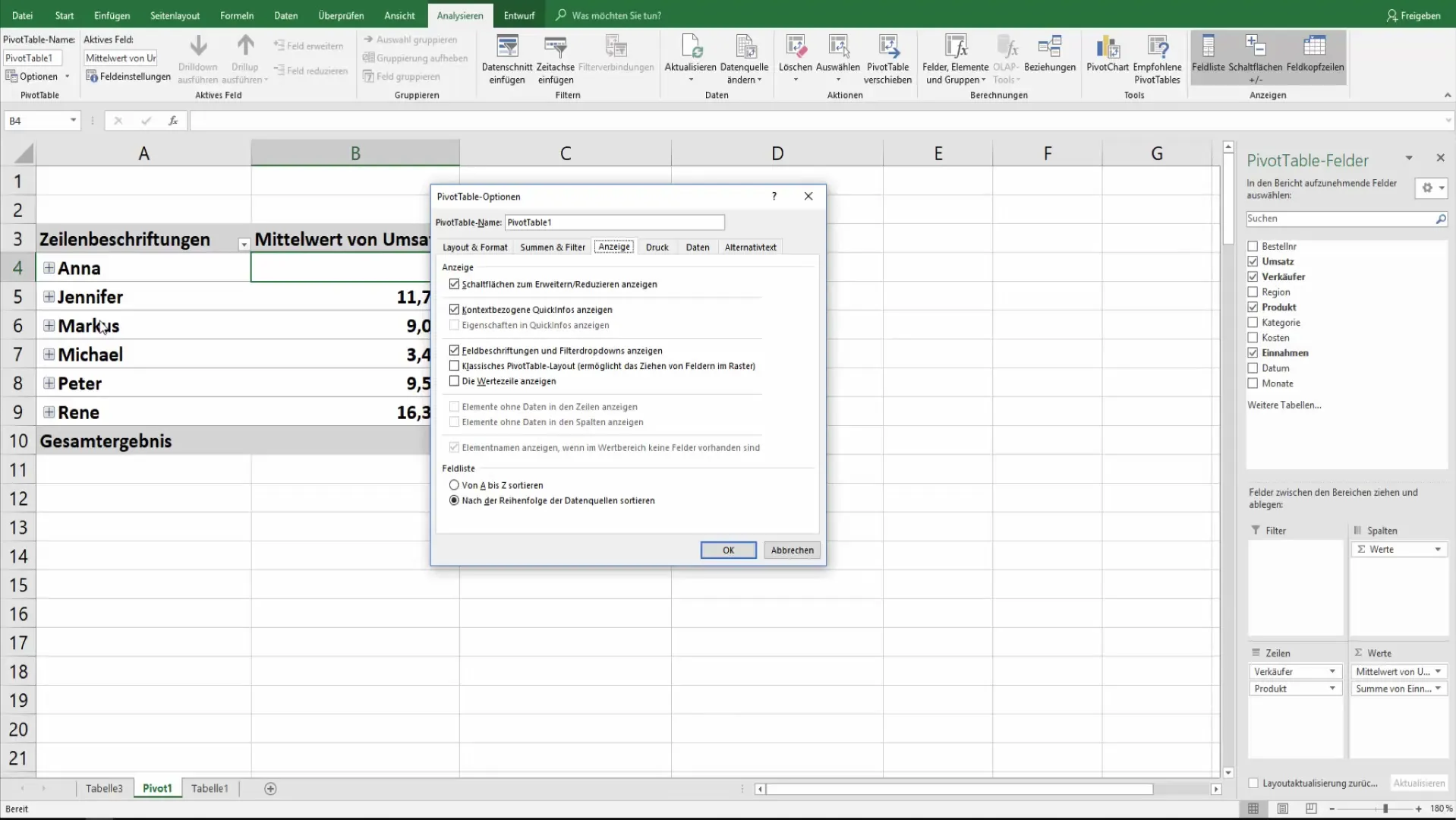
Egy további hasznos funkció a rendezési lehetőségek testreszabása. Meghatározhatod, hogy a adatokat egyéni rendezési sorrend vagy ábécé szerint rendezze. Ez az opció nem csak az áttekinthetőségben segít, hanem biztosítja, hogy a bemutatásod professzionálisnak tűnjön.
Nyomtatási beállítások és adatfrissítés
Ha tervezed a Pivot-táblád nyomtatását, megfelelően beállíthatod a nyomtatási lehetőségeket. Itt határozhatod meg, hogy a gombok vagy címek nyomtatásra kerüljenek-e. Ez jelentős hatással lehet az adataid offline bemutatására.
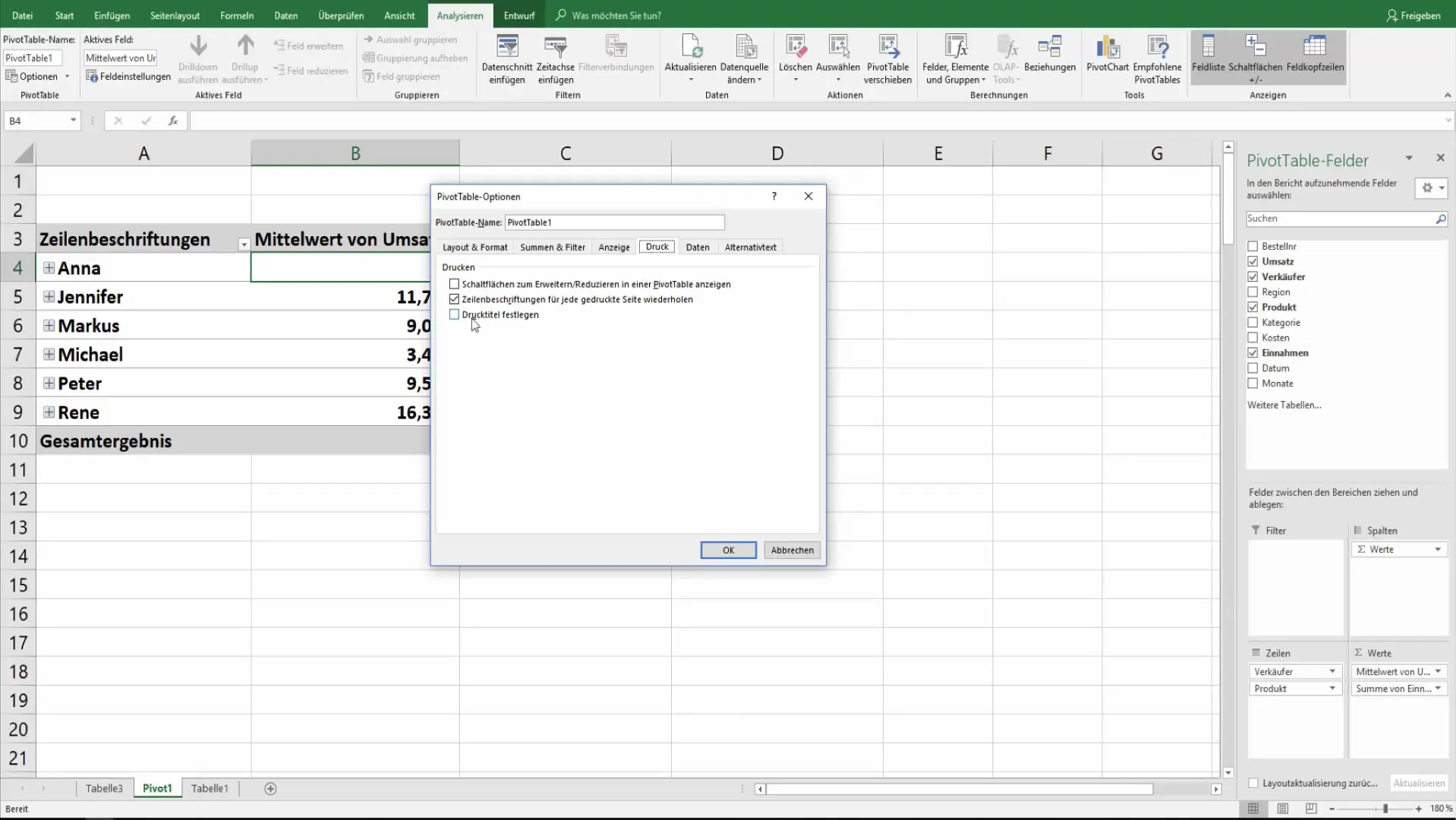
Egyúttal fontos az adatok frissítésére vonatkozó beállítás lehetősége. Szabályozhatod, hogy a forrásadatokat el kell-e menteni a fájl mellett, és hogy az adatok automatikusan frissüljenek-e a fájl megnyitásakor.
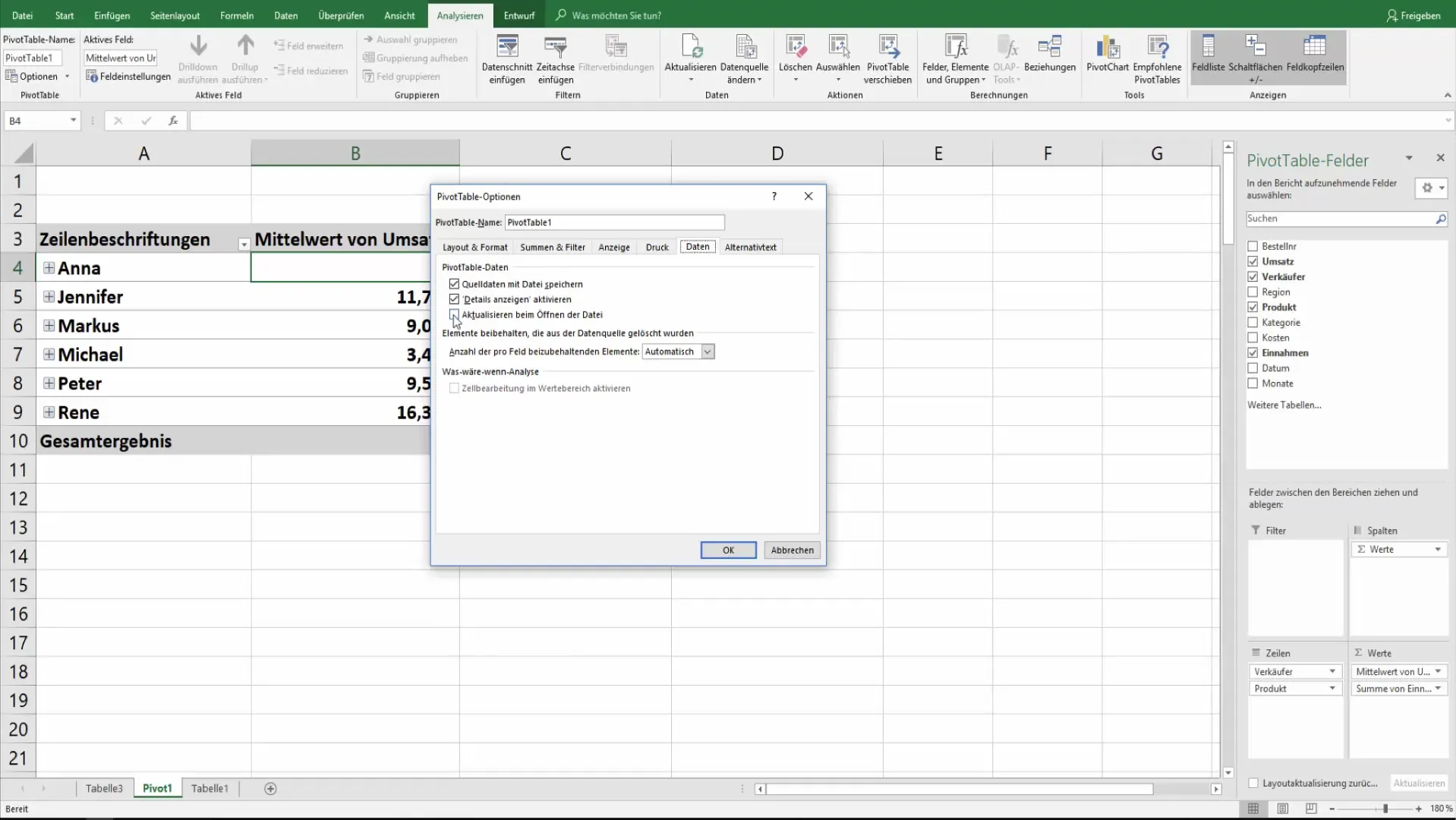
Ezek az opciók különösen értékesek, ha olyan adatokkal dolgozol, amelyeket rendszeresen frissítenek, hogy mindig az aktuális információkhoz férhess hozzá.
Alternatív szövegek hozzáadása
Egy utolsó, ám hasznos lehetőség a Pivot tábla mezőihez alternatív szövegek hozzáadása. Itt címeket és leírásokat is beilleszthetsz, amelyek tisztázzák az adatok célját vagy tartalmát.
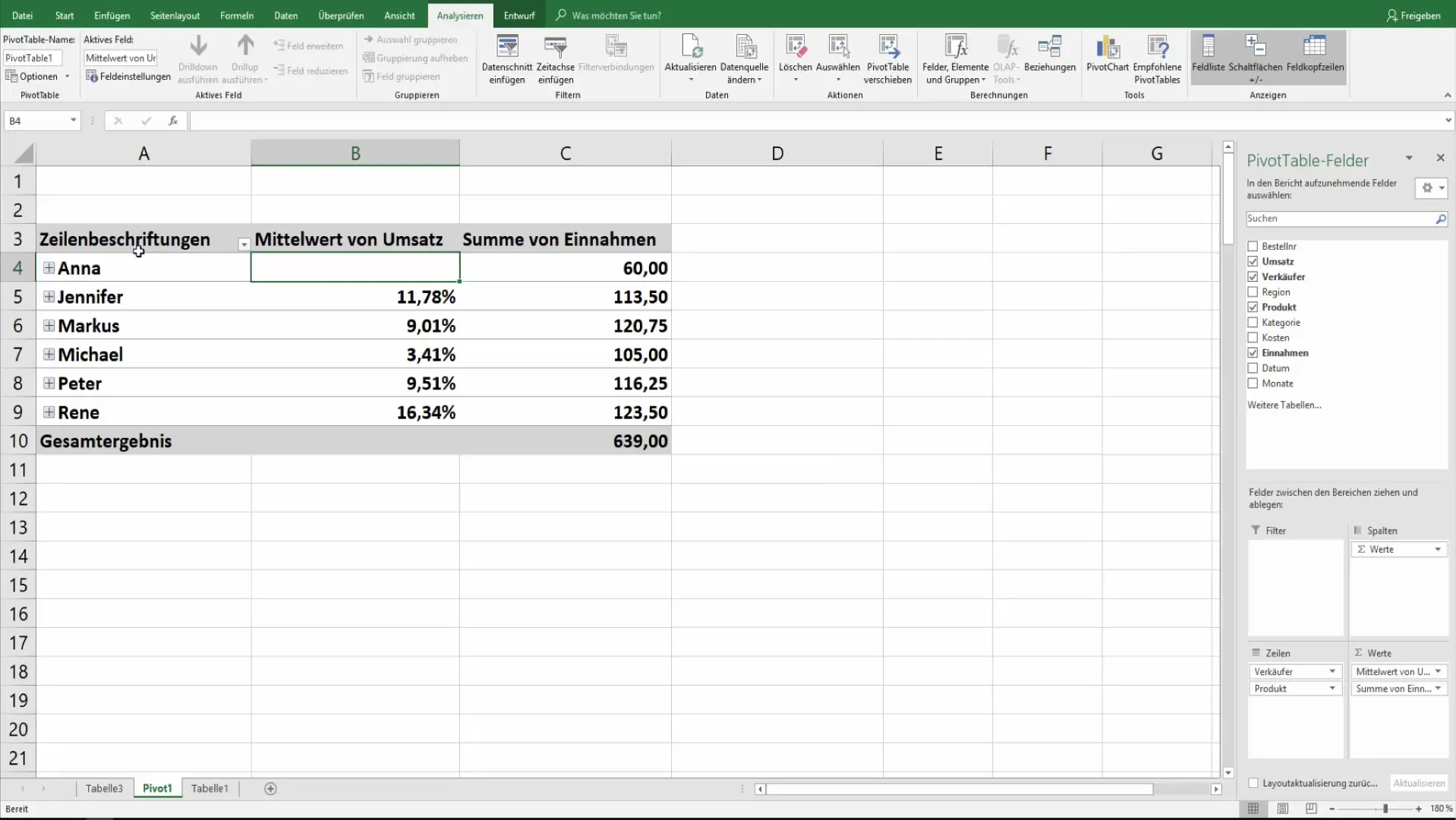
Összefoglalás
Ebben a képzésben megtudhattad, hogyan optimalizálhatod az Excel Pivot táblák beállításait. Beállíthatod az értékek, elrendezések és adatvezérlő formázásának megjelenítését, valamint meghatározhatod az adatelemzés frissítéseinek részleteit annak érdekében, hogy azokat javítsd. Ha maximálisan kiaknázod ezek lehetőségeit, nemcsak hatékonyságodat növeled, hanem biztosítod, hogy profi módon prezentáld az adataidat.
Gyakran Ismételt Kérdések
Hogyan hozhatok létre egy Pivot táblát?Kattints az „Beszúrás”-ra, válaszd ki a „Pivot tábla” lehetőséget, majd válaszd ki azokat az adatokat, amelyeket elemzésre szeretnél használni.
Lehet-e több szűrőt alkalmazni egy Pivot táblában?Igen, az opciók között beállíthatod, hogy egy mezőben több szűrő is megengedett-e.
Hogyan kezelhetem az üres cellákat egy Pivot táblában?Kiválaszthatod, hogy az üres celláknál megjelenjen egy helykitöltő vagy semmilyen tartalom.
Hogyan frissítem a Pivot táblámat az forrásadatok módosítása után?Kattints az "Frissítés" gombra annak érdekében, hogy a Pivot táblád legfrissebb adatai betöltődjenek. Beállíthatod azt is, hogy a tábla automatikusan frissüljön a megnyitáskor.
Mit tehetek annak érdekében, hogy a Pivot táblám nyomtathatóbb legyen?A nyomtatási opciók között beállíthatod, hogy a címek és gombok nyomtatáskor megjelenjenek-e.


